
- Цена: 4,42$
На глаза как-то попался радиобрелок для включения компьютера, немножко подумал, но решил, что радио мне не обязательно. В итоге среди аналогов выбрал простую проводную кнопку с кабелем на полтора метра — должно было хватить.
Внешний вид и комплектация
В комплект входит сама кнопка в пластиковом корпусе, диаметр примерно 70 мм, высота по центру порядка 30 мм.
Длина кабеля от корпуса кнопки до разъёмов 160 см.

На конце кабеля четыре коннектора с рельефными подписями — кнопка питания, кнопка перезагрузки, индикатор работы жесткого диска, индикатор питания. У питания контакты раздельные, чтобы в любую материнку втыкаться.
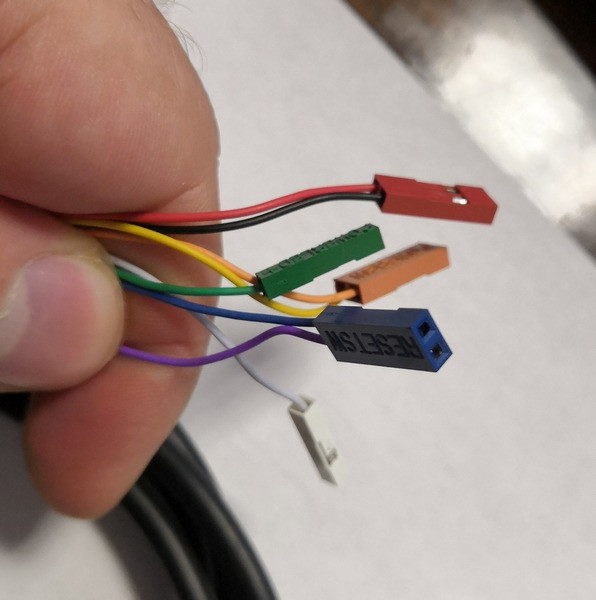
Так же в комплект входит заглушка с прорезью, чтобы кабель внутрь корпуса пропустить и кусочек двустороннего скотча.

На кабеле есть утолщение для фиксации в заглушке. Расположено на расстоянии 40 см от конца кабеля и, соответственно, 120 см от кнопки.

То есть у вас будет 40 сантиметров от задней стенки до контактов на материнской плате, а снаружи кнопку придётся разместить на расстоянии в 120 см от задней стенки корпуса. Обычно вполне достаточно для того, чтобы вывести её из-под стола на столешницу, но случаи, конечно, бывают разные.

Использование
Рабочее место, где предполагается использование. Консоль второго компьютера слева — клавиатура, мышь (точнее тачпад, под левую руку он удобней) и кнопка.
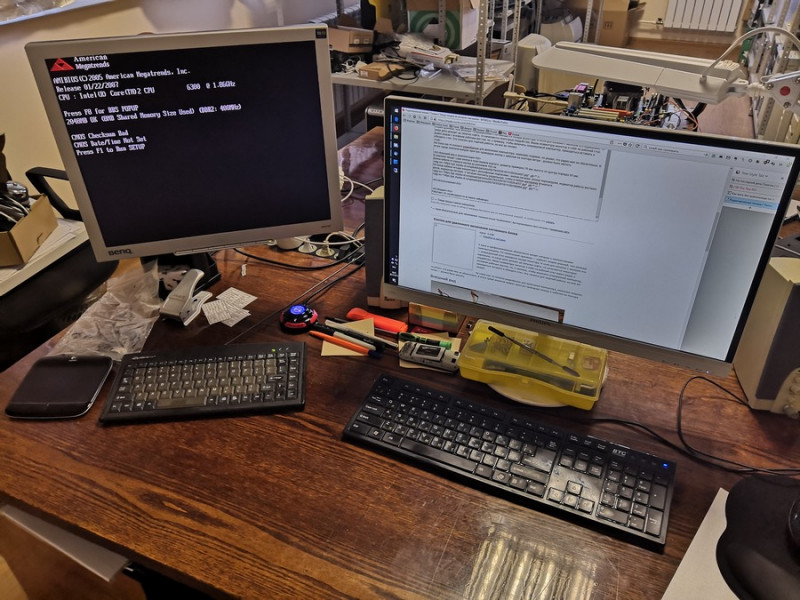
Операционный стол и колхозный стенд для теста материнок. Кнопка подключена, светится синим справа от колонки под правым монитором.

Индикация питания — синий цвет. Сами кнопки (питание и перезагрузка) нажимаются четко, с довольно громким щелчком. Перезагрузка утоплена в корпус, пальцем случайно не нажать — нажимается ногтем.

Активность жесткого диска — включается красный светодиод и получается что-то типа фиолетового.

Подключение к материнке. Для своих целей был сделан небольшой апгрейд. Эта кнопка заменяет штатные кнопки системника — их становится некуда подключить. Мне это не нравится, потому просто были присобачены контакты для параллельного подключение кнопок корпуса (ну или стенда, в данном случае).

Не стал запараллеливать индикатор питания, всё равно на стенде я под него отдельный светодиод не ставил, решил, что вольтметров мне вполне хватит. Упс, забыл термоусадки термоусадить у резета.

Вердикт
Работает. От необходимости вставать избавляет.
Конечно, было бы неплохо иметь тут ещё и usb-порт, чтобы не ходить втыкать флэшки — есть и с такой функцией кнопки. Но, если приспичит, могу просто пристриповать usb-удлинитель.
Конечно, можно было изначально просто из подручных средств кнопку сколхозить — взять пару простых кнопок с лампочками (у меня валяется несколько штук), кусок витой пары нужной длины (там как раз четыре пары проводов), езернет-розетку в качестве корпуса да разъёмы от кнопок-лампочек с какого-нибудь старого корпуса забрать. Но заплатить 4 бакса было проще, чем заниматься колхозом. Тем более, что если учитывать стоимость кнопок с лампочками, то особой экономии не было бы, а паять пришлось бы больше при том, что под пайку у меня руки не заточены совершенно, изолента наше всё. :)
(c) 2017 Источник материала
